При первом запуске МедЛок в раздел «Сотрудники» добавятся все врачи, которые размещены на портале ПроДокторов в вашей клинике.
Как добавить нового сотрудника 
- Перейдите в основное меню в верхнем правом углу.
- Выберите «Настройки» — шестерёнка на панели слева.
- Далее выберите «Сотрудники».
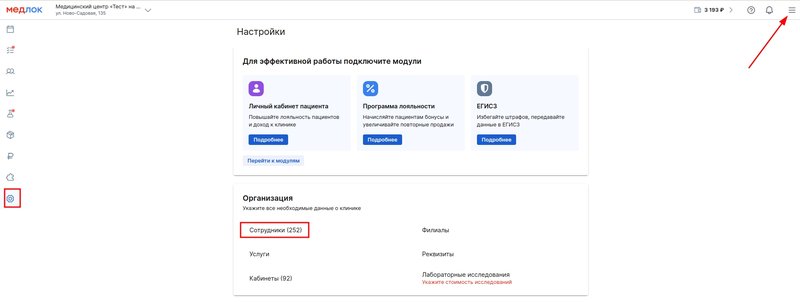
- Нажмите «Добавить сотрудника».
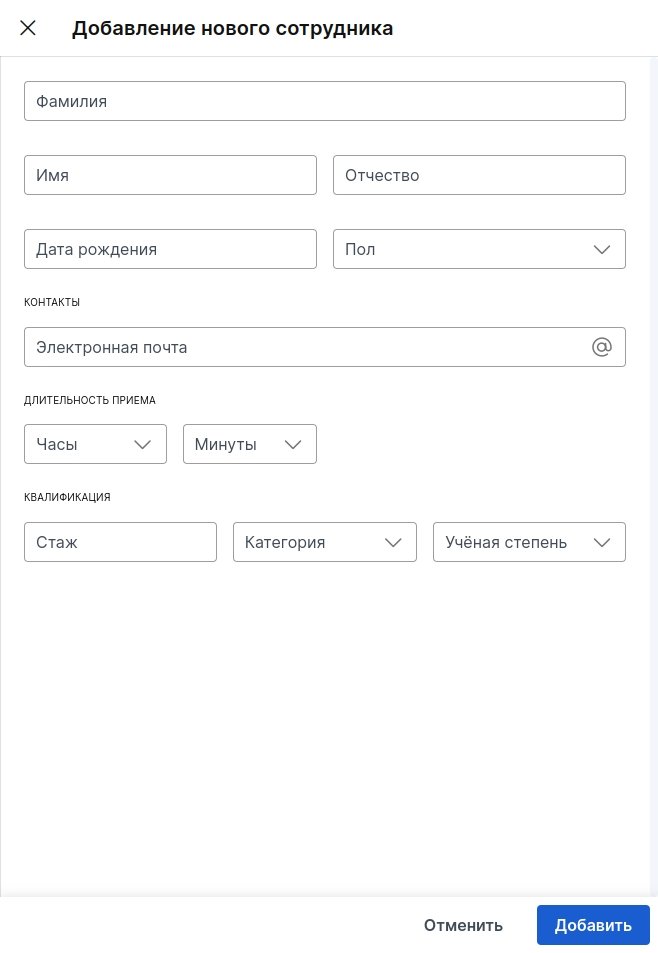
В карточке врача нужно заполнить обязательные поля:
- ФИО.
- пол.
- время приёма.
- квалификация: категория, учёная степень (если не знаете, можно указать: без категории, без степени) и стаж.
Остальные поля заполняются по желанию клиники. После внесения данных в карту врача обязательно нажимаем «Добавить».
Если среди врачей есть те, кто приходит в клинику «под запись», может оказаться полезен статус «Приходящий врач». Этот статус можно включить через личный кабинет МедФлекс при настройке виджета онлайн-записи.
Статус позволяет:
- не отображать ячейки в расписании на текущий день.
- не отображать ячейки в расписании на завтра, если местное время равно или позже указанного вами в личном кабинете МедФлекс.
- Отображать все свободные ячейки, если расписание на какой-либо день свободно.
- Отображать ячейки, находящиеся в расписании рядом с уже занятой.
О том, как включить статус «Приходящий врач», можно узнать по ссылке.
После внесения всех данных врача нужно добавить рабочее место 
- Нажмите «+Добавить» в профиле врача.
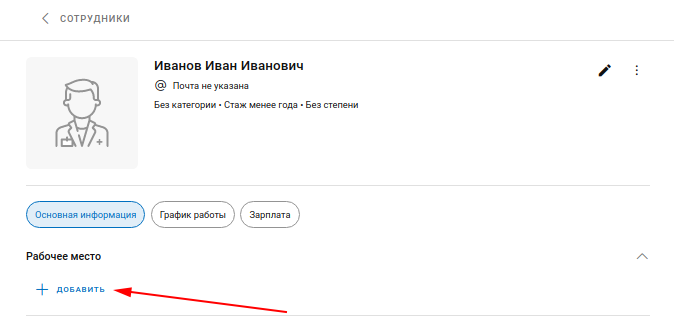
- Выберите филиал и специальность доктора.
Можно указать ограничения по возрасту и рекомендации к приёму.
- Нажмите «Добавить».
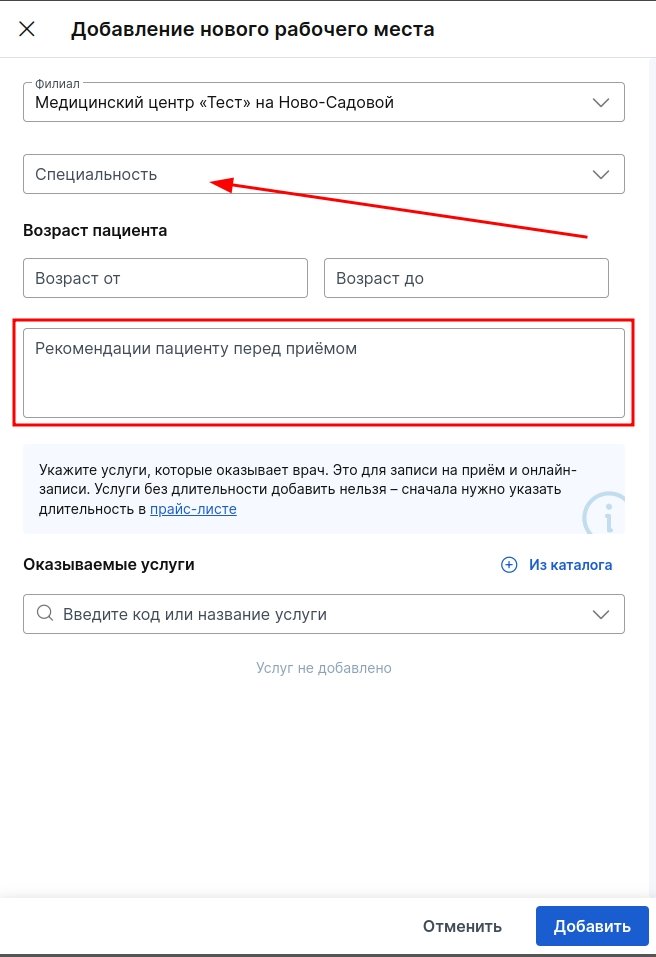
Если нужно отредактировать информацию об уже существующем враче, то нажмите на его ФИО в общем списке. В профиле врача нажмите на карандаш справа от ФИО.
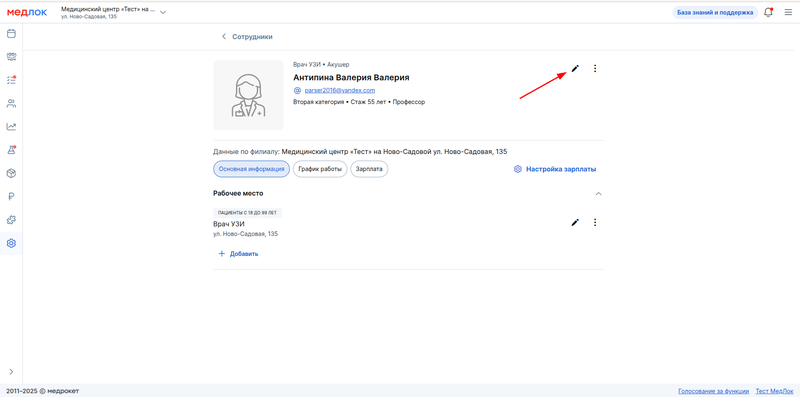
После добавления врача в программу, вы можете перейти в график работы специалиста: в общем списке врачей нажмите на его ФИО, на открывшейся странице нажмите кнопку «График работы».
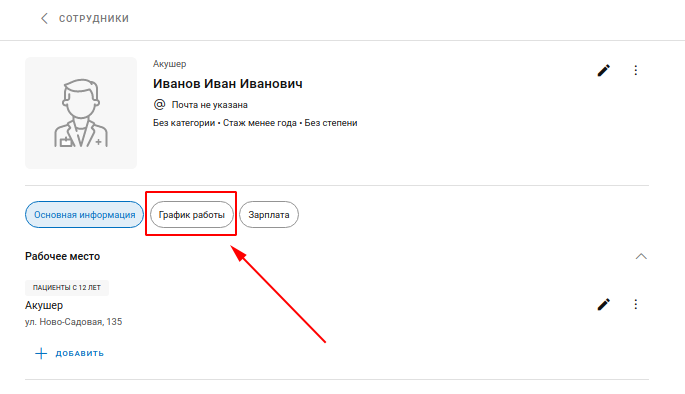
Удаление сотрудника 
Вы можете удалить врача или другого сотрудника, если он больше не работает в клинике. Для этого нажмите на три точки сверху справа от ФИО и кликните на «Удалить профиль».
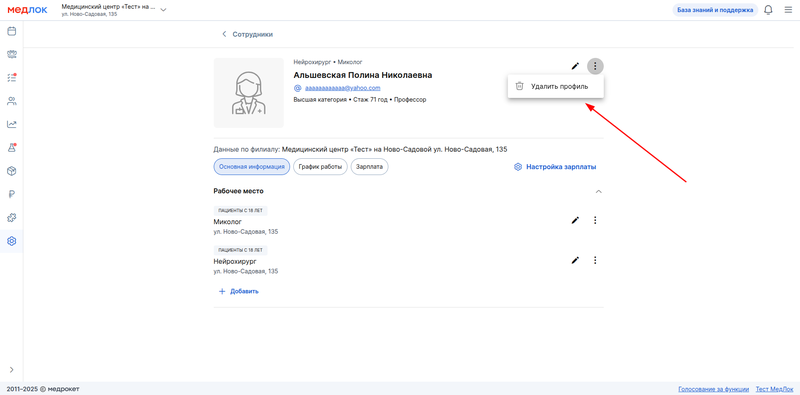
После этого в появившемся окне подтвердите удаление сотрудника.
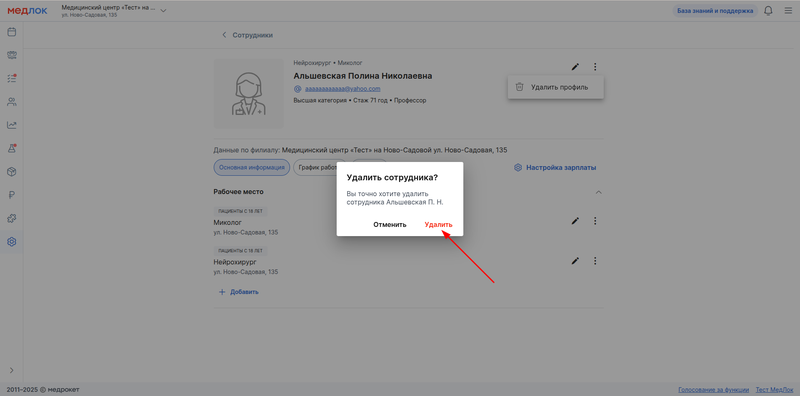
Если у сотрудника есть запланированные записи или заявки в листе ожидания, то он не может быть удалён и об появится информация в соответствующем окне.
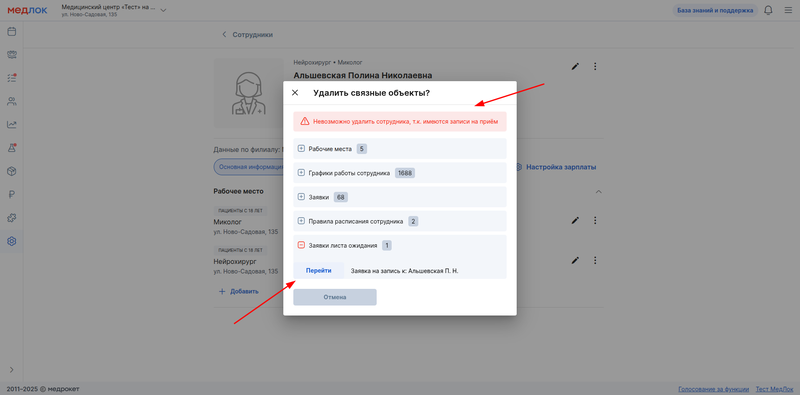
Нажмите на кнопку «Перейти» напротив соответствующей заявки и выберите «Перейти». Откроется окно с информацией о записи в листе ожидания. Вы можете назначить приём или нажать «Удалить».
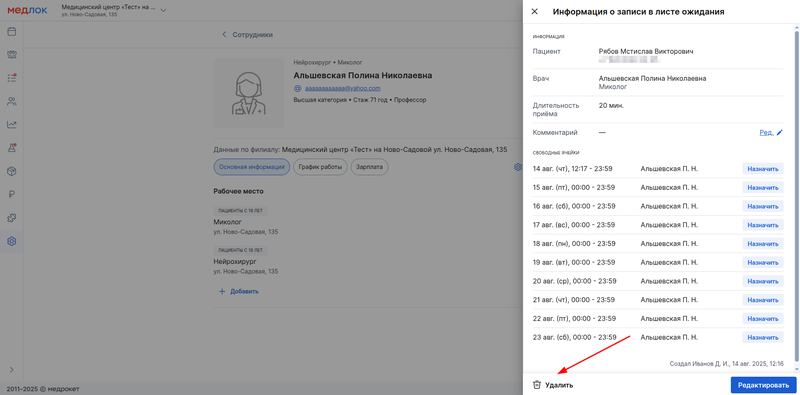
После этого, повторно начните процесс удаления сотрудника. Другая информация не влияет на возможность удаления сотрудника: рабочие места, графики работы сотрудника, заявки, правила расписания сотрудника.
Нажмите «Удалить», чтобы перенести сотрудника в архив.
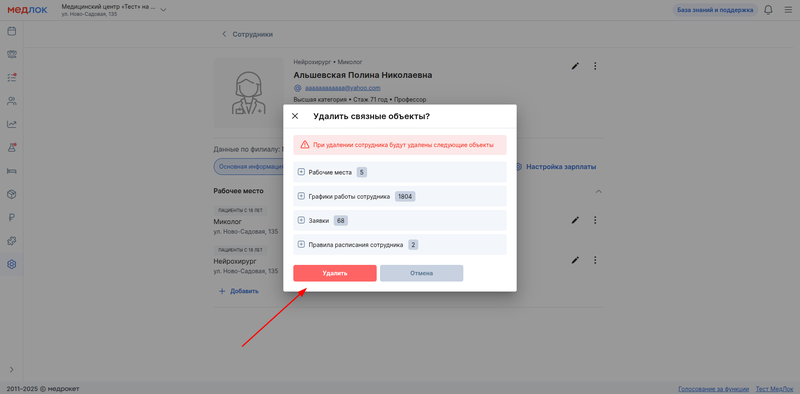
Подробнее о работе с графиком в статье Добавление и изменение графика врачей.
Часто задаваемые вопросы 
- Что делать если сотрудник уволился или его нужно уволить?
Сотрудника необходимо удалить по инструкции выше.
- Что делать, если не получается создать сотрудника на новый филиал и появляется ошибка «Такой сотрудник уже существует»?

Если вам нужно добавить сотрудников из одного филиала в другой, перейдите в раздел «Настройки», далее «Сотрудники» и переключитесь на тот филиал, в который уже добавлен нужный вам сотрудник.
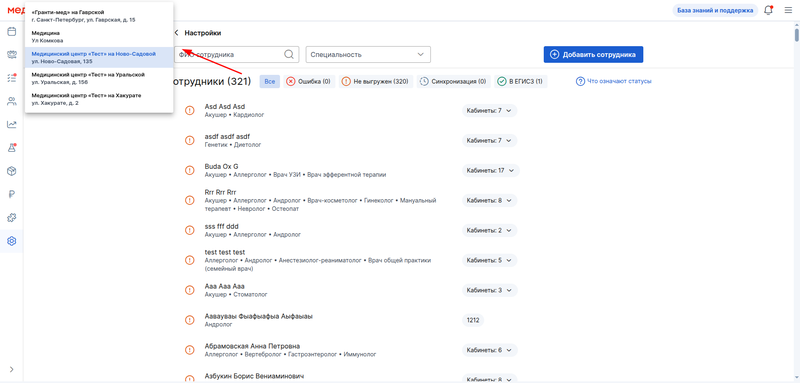
Выберите этого сотрудника в списке и нажмите на него. Добавьте рабочее место врачу, обязательно укажите нужный филиал. О настройке рабочего места врача читайте выше в этой статье.
После этого вернитесь в общий список сотрудников и выберите тот филиал, в который вы добавляли сотрудника. Этот сотрудник появится в списке сотрудников данного филиала.
- Как восстановить пароль сотруднику, если его восстановили из архива?
После восстановления сотрудника из архива его учетная запись возвращается в работу с тем же логином и паролем, которые были у него до архивации.
Если сотрудник забыл данные для входа или вам нужно их обновить, воспользуйтесь инструкцией: Забыли логин и пароль сотрудника, что делать
